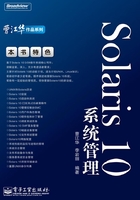
2.1 安装前的准备工作
2.1.1 系统硬件的要求和建议
任何一个操作系统,为了达到较好的使用效果,都会建议使用的硬件范围,Solaris 10也不例外。表2-1列出了安装Solaris 10的基本系统要求。
表2-1 内存、交换分区和硬盘空间及处理器建议

2.1.2 从哪里得到Solaris 10操作系统软件
有两种方法可以得到Solaris 10操作系统软件:
·从Sun公司购买授权的最新版的DⅤD安装盘。
·到Sun公司网站上免费下载。
每隔6个月,Sun就会对Solaris 10进行一次更新,包括bug修复及功能升级。在Sun被Oracle收购后,这次的更新依然如约而来,但这可能是Solaris 10最后一次发布更新了。此次更新的官方名称为Solaris 10 5/09,提供了新的Intel硬件支持、IPsec安全功能,并且提升了网络性能。网址是www.sun.com/software/Solaris/get.jsp。下载时请注意你要下载的版本是x86的还是SPARC的,还有如果是DⅤD-ROM驱动器,请下载DⅤD形式的软件。在经过了注册(register)、登入(login)后,就可以开始准备下载了,不过,必须要在出现的网页当中接受一个授权(License)后,才可以开始下载。由于笔者使用DⅤD光驱,所以所需的下载软件如图2-1所示。

图2-1 选择所需要的下载软件
2.1.3 使用Sun Device Detection Tool收集硬件兼容性信息
Sun Device Detection Tool可帮助你检测能否在你的x86或x64系统上安装Solaris 10操作系统(OS)或OpenSolaris操作系统。该工具显示Solaris 10操作系统或OpenSolaris操作系统是否支持在你的x86或x64系统中检测到的设备。如果Solaris操作系统硬件兼容性列表(Hardware Compatibility Lists,HCL www.sun.com/bigadmin/hcl/)中已显示该设备,则不需要使用此工具。
这里笔者使用一台老式桌面计算机来运行Sun Device Detection Tool收集硬件兼容性信息,硬件基本情况如下。
主板:富士康945gc集成主板
中央处理器:intel Pentium E 2140
内存:2GB DDR2-667
硬盘:日立Deskstar T7K250 250GB
网卡:LNE100TX [Linksys EtherFast 10/100]和RTL-8139/8139C/8139C+
声卡:ES1371 [AudioPCI-97]
1.使用Sun Device Detection Tool系统的先决条件
Sun Device Detection Tool支持以下操作系统:
· x86或x64系统上的Solaris 10发行版
· x86或x64系统上的OpenSolaris发行版
· Microsoft Windows
· Windows Ⅴista
· Windows XP
· Windows Server 2003
· Windows
· x86或x86_64系统上的Linux 2.6内核发行版
· x86或x86_64系统上的Mac OS X
· x86或x86_64系统上的FreeBSD 6.1、6.2和6.3
要在FreeBSD操作系统上运行Sun Device Detection Tool,必须以超级用户身份登录。否则,该工具将无法检测PCI控制器信息。
注 Sun Device Detection Tool支持基于32位和64位系统的Solaris、Linux、Windows、Mac和FreeBSD操作系统。要运行Sun Device Detection Tool,必须在系统上安装Java 2 Platform Standard Edition(J2SE)软件以及Java Runtime Environment(JRE)1.5版或更高版本。JRE用于运行Java应用程序。
2.使用Sun Device Detection Tool
要启动Sun Device Detection Tool,请确保已满足上面列出的系统先决条件。请单击下面的链接以调用Sun Device Detection Tool:
https://cds.sun.com/is-bin/INTERSHOP.enfinity/WFS/CDS-CDS_SMI-Site/en_US/-/USD/ⅤiewProductDetail-Start?ProductRef=SDDT-2.2-MP-G-F@CDS-CDS_SMI&Origin=ⅤiewProd uctDetail-Start
将显示Sun Device Detection Tool下载窗口。单击“接受”按钮以同意许可协议。
注 Sun Device Detection Tool是一个Java Web Start应用程序,在单击“接受”按钮后,该应用程序会立即自动运行。无须在系统上安装Sun Device Detection Tool。
在该工具被调用后,其主窗口将显示出来。
Sun Device Detection Tool主窗口上列出了Solaris 10操作系统和OpenSolaris操作系统最新发行版的驱动程序信息。从主窗口的“目标操作系统”下拉列表中,选择你要了解其Solaris设备驱动程序是否存在的OS。图2-2显示了Sun Device Detection Tool主窗口。

图2-2 Sun Device Detection Tool主窗口
3.检测本机系统
要开始检测本地系统,请单击“开始”按钮。Sun Device Detection Tool将在系统上搜索设备,并将检测到的设备与目标Solaris操作系统中支持的设备数据库进行比较。随即会为你的本机系统生成Solaris OS驱动程序可用性报告。
4.报告概述
Sun Device Detection Tool会生成一个表格形式的报告,其中包含系统的现有Solaris设备驱动程序信息。对于检测到的每个设备,该表格均包含相应的行。如果选择了多个设备数据文件,则会依次为每个设备数据文件分别生成报告,如图2-3所示。

图2-3 Sun Device Detection Tool会生成一个表格形式的报告
同时为32位和64位版本的Solaris操作系统显示结果。报告窗口中有一些彩色指示符,下面提供了相应的说明:
 (Solaris内置驱动程序):Solaris操作系统的目标版本捆绑了该驱动程序。
(Solaris内置驱动程序):Solaris操作系统的目标版本捆绑了该驱动程序。
 (第三方驱动程序):Solaris操作系统的目标版本没有捆绑驱动程序,但有第三方驱动程序可以使用。请访问页面上提供的链接以获得有关第三方驱动程序的详细信息。
(第三方驱动程序):Solaris操作系统的目标版本没有捆绑驱动程序,但有第三方驱动程序可以使用。请访问页面上提供的链接以获得有关第三方驱动程序的详细信息。
 (OpenSolaris社区驱动程序):OpenSolaris社区驱动程序是由OpenSolaris社区Web站点提供的。请访问页面上提供的链接以获得有关OpenSolaris社区驱动程序的详细信息。
(OpenSolaris社区驱动程序):OpenSolaris社区驱动程序是由OpenSolaris社区Web站点提供的。请访问页面上提供的链接以获得有关OpenSolaris社区驱动程序的详细信息。
 (无Solaris驱动程序):Solaris操作系统的目标版本没有捆绑的驱动程序,并且也没有已知的第三方驱动程序或OpenSolaris社区驱动程序。
(无Solaris驱动程序):Solaris操作系统的目标版本没有捆绑的驱动程序,并且也没有已知的第三方驱动程序或OpenSolaris社区驱动程序。
 (无支持图形界面的专用Xorg驱动程序):只有可用于视频设备的内核视频驱动程序,没有可用于支持Solaris图形界面的Xorg视频驱动程序。
(无支持图形界面的专用Xorg驱动程序):只有可用于视频设备的内核视频驱动程序,没有可用于支持Solaris图形界面的Xorg视频驱动程序。
当你将鼠标光标移至报告表中显示的每个PCI设备上时,会显示工具提示。该工具提示提供了设备数据信息,例如,相应PCI设备的供应商ID、设备ID、类别代码、子系统供应商ID、子系统ID及修订版ID如图2-4所示。

图2-4 显示PCI设备情况
从图2-3可以看到笔者系统中设备兼容情况如下:
无Solaris设备驱动程序的设备的数量为1,经过检查是一个红外设备。
笔者主板集成的High Definition Audio Controller声卡不能确定可以在Solaris 10下一定可以工作。所以笔者又找到一个可以在Solaris 10下工作的旧声卡:ES1371。另外笔者的一个网卡LNE100TX [Linksys EtherFast 10/100]需要自己安装驱动。其他所有设备在Solaris 10下都可以正常工作。
5.保存报告
还可以通过执行下列步骤以HTML格式保存报告:
 从主窗口的“文件”菜单中选择“保存”。将显示一个对话框,提示你输入保存HTML报告的路径。
从主窗口的“文件”菜单中选择“保存”。将显示一个对话框,提示你输入保存HTML报告的路径。
 输入报告目录的路径以保存HTML报告。
输入报告目录的路径以保存HTML报告。
 单击“保存”按钮。
单击“保存”按钮。
注 如果只导入一个设备数据文件,报告将以表格形式显示。只有在导入多个设备数据文件时,报告才以HTML文件的形式保存在指定目录中。图2-5是生成的HTML报告。

图2-5 生成HTML报告
6.提交系统报告
可以将系统信息从Solaris操作系统和OpenSolaris操作系统提交到HCL,以进行审核。审核后,如果系统信息符合HCL规范,则会在HCL中发布审核报告。如果你使用的是Linux、Windows、Mac和FreeBSD OS,可将系统配置提交给Sun。但是,此信息不会被视为要用于进行HCL审核。此信息将用于进行数据挖掘。可通过在工具主窗口中单击“提交”按钮提交系统配置。
7.收集的其他信息
除了你提供的系统信息外,Sun Device Detection Tool还会自动收集并发送其他系统信息。其他系统信息包括:
· BIOS信息
·生产商信息
·主板信息
·处理器信息
·内存信息
· PCI设备数据信息
·每个检测到的PCI设备的附加驱动程序名称
图2-6提供了检测到的并随报告一起发送的信息摘要。

图2-6 检测到的并随报告一起发送的信息摘要
正如你所推断的那样,某些部分是重复的,它们表示系统中硬件资源的数量。例如,系统中可能存在多个处理器。
8.判断Solaris 10对远程x86/x64系统中设备的支持
你可能想知道,不是当前你正在使用的计算机,而是一台位于远方无法访问到的x86/x64系统中的设备是否被Solaris 10支持?Sun Device Detection Tool还能提供帮助吗?或者,你当前的系统无法连接网络,是否还有可能得到Solaris驱动可用性报告?
对于上面的问题,答案都是肯定的,因为Sun Device Detection Tool 2.2提供了一项“设备数据文件(device data file)导入(Import)”功能。该功能允许用户通过下列系统命令在对应系统上生成的设备数据文件导入Sun Device Detection Tool,以获得该系统中设备的Solaris驱动可用性报告。
除了测试运行Sun Device Detection Tool的当前系统之外,还可以测试从外部系统生成的设备数据文件。要测试外部设备数据文件,请使用以下命令将外部系统的PCI配置输出到一个文本文件中:
· prtconf -pv(在Solaris操作系统上)。
· lspci -vv -n(在Linux操作系统上)。
· reg query hklm\system\currentcontrolset\enum\pci /s(在Windows操作系统上)。
要导入外部设备数据文件,请执行下列步骤:
 使用上文中列出的某个命令,收集系统信息以创建文本文件。例如:
使用上文中列出的某个命令,收集系统信息以创建文本文件。例如:
c:\> reg query hklm\system\currentcontrolset\enum\pci /s > register-1.txt
PCI控制器信息将存储在纯文本文件中。
 从主窗口的“文件”菜单中选择“导入”。将显示文件选择器对话框,如图2-7所示。至此,设备数据文件被导入。
从主窗口的“文件”菜单中选择“导入”。将显示文件选择器对话框,如图2-7所示。至此,设备数据文件被导入。

图2-7 导入数据
 单击“开始”按钮,Sun Device Detection Tool将解析导入的文件,并最终给出针对导入文件的Solaris驱动可用性报告。
单击“开始”按钮,Sun Device Detection Tool将解析导入的文件,并最终给出针对导入文件的Solaris驱动可用性报告。
 从文件选择器中选择一个或多个设备数据文件,以针对这些文件检查是否存在相应的Solaris设备驱动程序,然后单击“打开”按钮。
从文件选择器中选择一个或多个设备数据文件,以针对这些文件检查是否存在相应的Solaris设备驱动程序,然后单击“打开”按钮。
 单击“开始”按钮。如果选择多个文件,系统将提示你输入存储生成的HTML文件的目录路径。该工具将扫描导入的设备数据文件。为导入的设备数据文件生成报告后,请选择以下任一选项。
单击“开始”按钮。如果选择多个文件,系统将提示你输入存储生成的HTML文件的目录路径。该工具将扫描导入的设备数据文件。为导入的设备数据文件生成报告后,请选择以下任一选项。
选中“检查与已导入文件的兼容性”单选按钮,以针对指定的Solaris操作系统发行版或其他目标操作系统重新扫描导入的设备数据文件。单击“再次运行”或“开始”按钮。
选中“检查与此系统的兼容性”单选按钮,针对指定的Solaris发行版或其他目标扫描本机系统。单击“开始”按钮。
9.Sun Device Detection Tool版本说明
Sun Device Detection Tool有两个版本供用户选择。
点击网页上链接方式运行网络版(web-based version),或者通过运行启动脚本方式运行单机版(stand-alone version)。网络版可以通过访问Sun Device Detection Tool官方网站直接启动运行,其运行方式简单,所提供报告结果确定为最新数据,但在运行过程中,要求用户的系统持续可访问Internet。单机版的功能与网络版完全一致,但不要求用户的系统在运行时提供网络连接,这一特征方便了那些无法连接网络的用户。但也由于此特征,单机版提供的有可能不是最新数据。所以,如果单机版列出的某个设备不受支持,还是请设法运行网络版,以确定是否最新发行的Solaris OS已开始支持该设备。
2.1.4 检查系统硬件是否存在大的缺陷
在Solaris安装前首先应当检测系统的稳定性,如果存在大的缺陷,那么更换后安装Solaris。
1.Superπ
顾名思义,Superπ是一款用来计算圆周率的软件,但它更多地被用于测试CPU速度和系统的稳定性。由于计算圆周率时需要大量的系统资源,且CPU一直处于高负荷运行,因此即使系统运行一天的Word或Photoshop都没有问题,而运行Superπ也不一定能通过。使用方法为选择要计算的位数(一般选择104万位),单击“开始”按钮。在性能上,运算所需要的时间越短越好;在稳定性上,以没有出现任何错误为判断依据。Superπ可以在国内许多大的硬件网站完整下载。
2.Prime95
和Superπ类似,Prime95也是利用连续计算函数来达到测试系统稳定性的目的,只不过它计算的是梅森质数。Prime95的测试环境非常苛刻,即使能在Superπ中顺利通过419万次测试的系统,也不一定能在Prime95中运行1分钟。在所有的考机软件中,Prime95是公认为最精确的一款。因此很多用户用其来测试超频后的CPU,并以此作为超频成功的证据。
从官方网站www.mersenne.org/freesoft.htm下载最新版本安装运行,单击菜单栏中的“Option”(选项)中的“CPU”即可设置有关选项。在这里,用户可以设置测试的时间、使用的内存容量、起始和结束时间、CPU的型号、实际频率,以及缓存等信息。设置后单击“Option“→”Torture Test”(稳定性测试)选项启动测试。由于Prime95的系统稳定性测试消耗的系统资源不多,用户可以在测试期间执行其他操作。这时Prime95会在系统托盘中生成一个红色的图标,代表测试正在顺利进行。如果这个图标的颜色在测试未结束之前变成黄色,说明测试失败,即系统没有达到Primr95所要求的稳定性。
Prime95默认的测试时间为12小时,如果通过12小时的测试,就说明系统稳定;如果能通过24小时以上的测试,那么这个系统基本不会因为稳定性而出现故障。Prime95同样也有性能测试功能,只要单击“Option“→”Benchmark”(性能测试)选项即可测试系统性能。测试以运算一定函数量所花费的时间作为标准,耗时越少,说明系统性能越高。